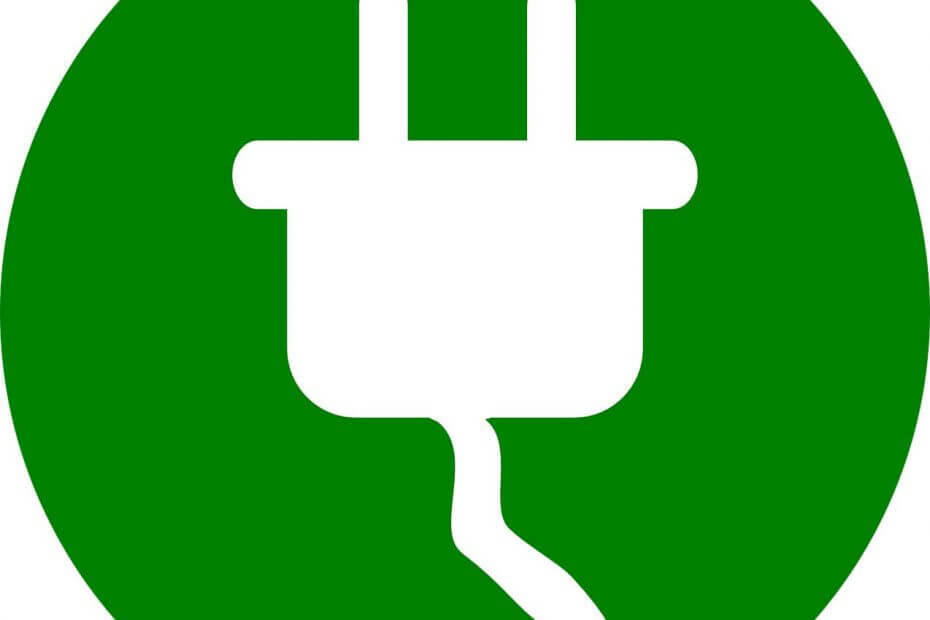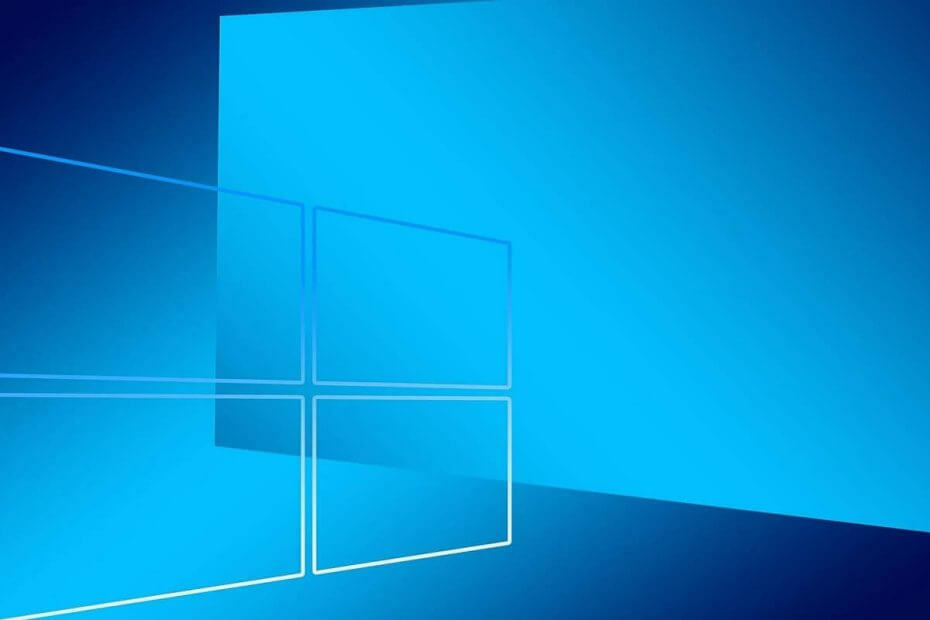
Deze software zorgt ervoor dat uw stuurprogramma's blijven werken en beschermt u zo tegen veelvoorkomende computerfouten en hardwarestoringen. Controleer nu al uw chauffeurs in 3 eenvoudige stappen:
- DriverFix downloaden (geverifieerd downloadbestand).
- Klik Start scan om alle problematische stuurprogramma's te vinden.
- Klik Stuurprogramma's bijwerken om nieuwe versies te krijgen en systeemstoringen te voorkomen.
- DriverFix is gedownload door 0 lezers deze maand.
Microsoft. Photos.exe is het proces voor Microsoft Photos, de standaardafbeeldingsviewer van Windows 10. Sommige gebruikers maken zich echter een beetje zorgen wanneer: antivirussoftware van derden vlag Microsoft. Foto's.exe.
Vervolgens verschijnen er prompts in het antivirusvenster waarin gebruikers worden gevraagd om de internetcommunicatie van Foto's toe te staan of te blokkeren. Sommige gebruikers vragen zich misschien af waarom Photos toegang probeert te krijgen tot internet en waarom antivirusprogramma's een vertrouwde Microsoft-app markeren.
Er zijn eigenlijk drie redenen waarom Foto's toegang tot internet nodig hebben. Ten eerste omdat Microsoft Foto's op dezelfde manier bijwerkt als andere UWP-apps (Universal Windows Platform) die bij Windows 10 worden geleverd. Foto's kunnen dus geen updates ontvangen zonder toegang tot internet.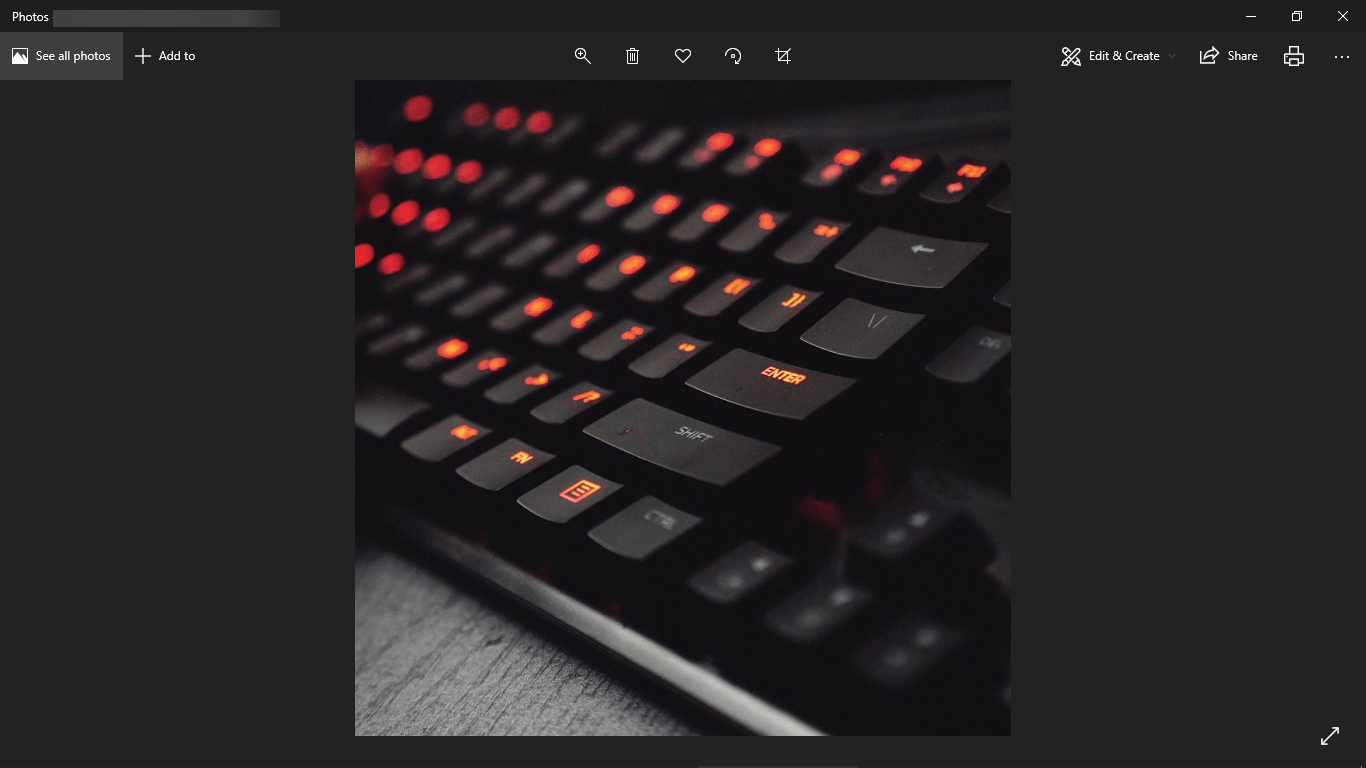
Ten tweede bevat Foto's een OneDrive-synchronisatieoptie. Wanneer gebruikers OneDrive-synchronisatie inschakelen, synchroniseert Foto's afbeeldingen die zijn opgeslagen in OneDrive-cloudopslag. De internetverbinding is essentieel voor de synchronisatie van de OneDrive-cloudopslag van de app.
Foto's en andere UWP-apps sturen ook gegevens terug naar Microsoft. Die gegevens hebben meestal de vorm van diagnostische gegevens. De internetcommunicatie van de Foto's-app kan dus ook uitgaand zijn.
Sommige antivirussoftware markeren de internetcommunicatie van Photos omdat die app een onbekende handtekening heeft. Microsoft is schijnbaar vergeten zijn officiële digitale handtekening aan Foto's toe te voegen. Antivirushulpprogramma's herkennen geen programma's met onbekende handtekeningen en vragen hun gebruikers naar behoren wanneer die apps toegang tot het internet proberen te krijgen. Gebruikers kunnen vervolgens Blokkeeropties selecteren op de antivirusprompts om de internetcommunicatie van Photos te verbreken.
We hebben uitgebreid geschreven over problemen met de foto-app. Bekijk deze handleidingen voor meer informatie.
Waarom blijft Photo.exe actief?
Sommige gebruikers hebben ook deze vraag gesteld: waarom blijven Foto's actief als het niet open is op de taakbalk? Dat komt vooral omdat Foto's de standaardbeeldviewer van Windows 10 is die is geconfigureerd om als achtergrond-app te worden uitgevoerd.
Windows 10-apps hebben meestal machtigingen om op de achtergrond te worden uitgevoerd, zodat ze kunnen worden bijgewerkt en meldingen kunnen verzenden. Net als andere standaard-apps blijft Foto's actief, zelfs wanneer gebruikers het venster sluiten.
Hoe de app Foto's op de achtergrond uit te schakelen of te verwijderen
- Achtergrondapps verbruiken systeembronnen en gebruikers kunnen de app-toestemming van Foto's uitschakelen via Instellingen. Open hiervoor het zoekprogramma met de sneltoets Windows-toets + S.
- Typ 'achtergrond-apps' in het vak Typ hier om te zoeken.
- Selecteer Achtergrond-apps om de opties te openengetoonddirect hieronder.
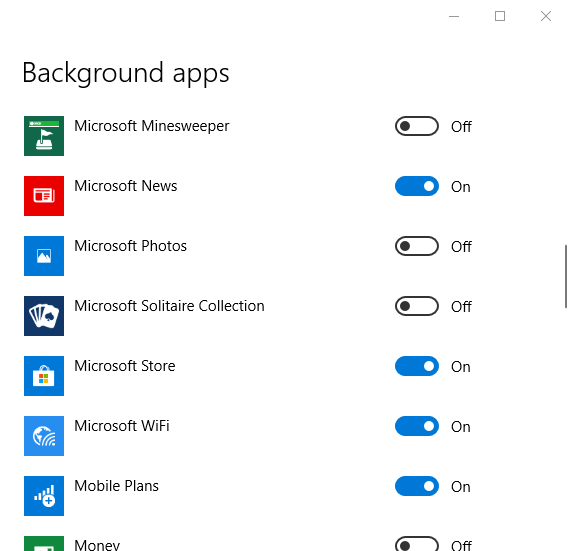
- Schakel vervolgens de achtergrond-app Microsoft Photos uit.
- Als alternatief kunnen gebruikers: verwijder Foto's als die app overbodig is. Voer 'PowerShell' in het zoekvak van Windows 10 in.
- Klik met de rechtermuisknop PowerShell en selecteer de Als administrator uitvoeren contextmenu-optie.
- Voer 'Get-AppxPackage *foto* | in Verwijder-AppxPackage' inPowerShell zoals in de onderstaande opname en druk op de Return-toets.
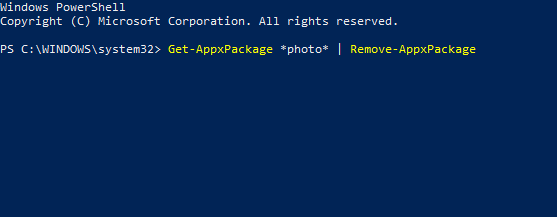
- Start Windows vervolgens opnieuw op nadat u Foto's hebt verwijderd.
Hoewel Foto's geen slechte app is, zijn er nog steedsheeleen paar afbeeldingsviewers van derden dat zijn goede alternatieven. Het is dus de moeite waard om te overwegen Foto's te vervangen door een alternatieve standaardafbeeldingsviewer die geen gegevens voor Microsoft verzamelt en minder systeembronnen gebruikt.
GERELATEERDE ARTIKELEN OM TE BEKIJKEN:
- De Microsoft Photos-app krijgt een grote upgrade die hem populairder zal maken
- Microsoft rolt updates uit voor de Foto's-app, bewaar foto's van video's
- Foto's-app crasht tijdens het afdrukken. Hier is hoe het te repareren